Mac İçin Pages Kullanma Kılavuzu
- Hoş Geldiniz
-
- Metin seçme ve ekleme noktası yerleştirme
- Metin ekleme ve değiştirme
- Metni kopyalama ve yapıştırma
- Otomatik olarak liste yaratma
- Metin girmek için dikte kullanma
- Aksanlar ve özel karakterler
- Tarih ve saat ekleme
- Matematiksel denklemler ekleme
- Yer işaretleri ve çapraz başvurular
- Mac’teki Pages’da web sayfasına, e-postaya veya sayfaya bağlantı ekleme
-
- Font veya font puntosunu değiştirme
- Saptanmış font ayarlama
- Kalın, italik, altı çizgili ve üstü çizgili
- Metnin rengini değiştirme
- Metne gölge veya kontur ekleme
- Metnin büyük-küçük harf durumunu değiştirme
- Metin stillerini kopyalama ve yapıştırma
- Metne vurgu efekti ekleme
- Kısa çizgileri, tireleri ve tırnak işaretlerini biçimleme
-
- Kâğıt boyutunu ve yönünü ayarlama
- Belge marjlarını ayarlama
- Karşılıklı sayfaları ayarlama
- Sayfa ekleme, silme ve sayfaları yeniden yerleştirme
- Ana sayfalar
- Sayfa numaraları ekleme
- Sayfanın arka planını değiştirme
- Sayfanın çevresine sınır ekleme
- Filigranlar ve arka plan nesneleri ekleme
- Özel bir şablon oluşturma
-
- Pages ile iCloud Drive’ı kullanma
- Word, PDF veya başka bir dosya biçimini dışa aktarma
- Pages’da bir iBooks Author kitabını açma
- Belge dosyasının büyüklüğünü azaltma
- Büyük bir belgeyi paket dosyası olarak kaydetme
- Belgenin daha eski bir sürümünü geri yükleme
- Belge taşıma
- Belgeyi silme
- Belgeyi kilitleme
- Belgeyi parolayla koruma
- Özel şablonları yaratma ve yönetme
- Copyright

Mac’teki Pages’da metin stili uygulamak için klavye kestirmesi kullanma
Bir paragraf, karakter veya liste stiline bir kestirme tuşu (klavyenizde F1—F8) atayabilir ve sonra stili seçilen metne uygulamak için kestirme tuşunu kullanabilirsiniz.
Not: Kestirme tuşlarını Mac’te kullanmak için kestirme tuşuyla birlikte Fn tuşuna basın.
Stile kestirme atama
Belgede herhangi bir metni tıklayın.
Biçim
 kenar çubuğunda, aşağıdakilerden birini yapın:
kenar çubuğunda, aşağıdakilerden birini yapın:Paragraf stili için: Kenar çubuğunun üst kısmındaki paragraf stil adını tıklayın, işaretçiyi kestirme atamak istediğiniz stil adının üstüne getirin, sonra görüntülenen oku tıklayın.
Karakter stili için: Karakter Stilleri açılır menüsünü tıklayın, işaretçiyi kestirme atamak istediğiniz stil adının üstüne getirin, sonra görüntülenen oku tıklayın.

Liste stili için: İşaretler ve Listeler açılır menüsünü tıklayın, işaretçiyi kestirme atamak istediğiniz stil adının üstüne getirin, sonra görüntülenen oku tıklayın.
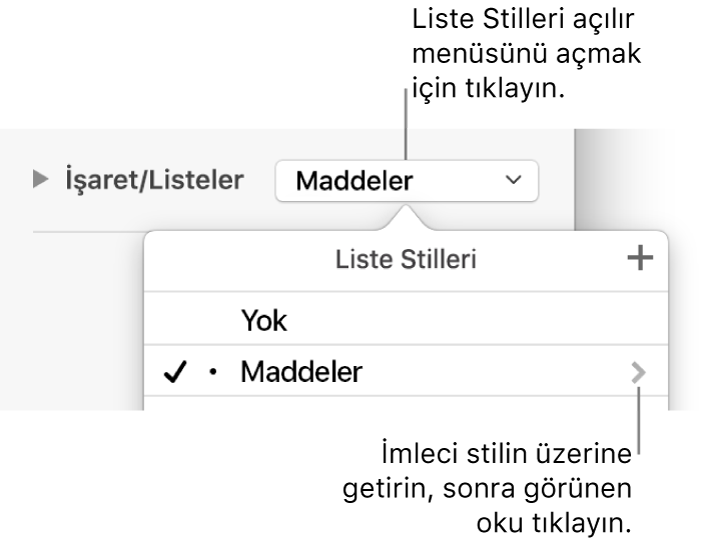
Metin bir metin kutusu, tablo veya şekil içindeyse metin denetimlerini görmek için kenar çubuğunun en üstündeki Metin sekmesini tıklayın.
Kestirme’yi ve ardından bir tuşu seçin.
Artık kestirme anahtarı, kolayca ulaşılması için menüde stil adının yanında görünür.
Bir stil uygulamak için klavye kestirmesi kullanma
Değiştirmek istediğiniz metni seçin, sonra stile atadığınız işlev tuşuna basın.
Klavyenizin en üst satırında işlev tuşlarını görmüyorsanız klavyenizde Fn tuşuna, sonra da bir işlev tuşuna basın.
Bir kestirme tuşu atamasını kaldırmak için yukarıdaki adımları uygulayın, Kestirme menüsünden Yok’u seçin.